3 Métodos para Resolver Cómo Aumentar la Resolución de JPG
Cuando un fotógrafo toma una foto, su objetivo es hacer que la imagen se vea perfecta y relevante. Desafortunadamente, puede suceder que la imagen que has tomado no tenga una resolución adecuada.
¿Puedes aumentar la resolución de las imágenes JPG? Afortunadamente, aumentar la resolución de las imágenes JPG u otras imágenes es posible, y te presentaremos formas asombrosas para ayudarte a saber cómo aumentar la resolución de las imágenes JPG.
Parte 1. La Mejor Herramienta para Aumentar la Resolución de las Imágenes con HitPaw FotorPea
Cuando se trata de aumentar la resolución de las imágenes o mejorar la resolución de las fotos, no hay mejor herramienta que HitPaw FotorPea. Es una herramienta multitalentosa que te permite mejorar significativamente la calidad de las imágenes gracias a sus 7 excelentes modelos de IA.
Desde permitirte deshacerte del desenfoque de las imágenes, colorizar imágenes en blanco y negro, eliminar el ruido de las imágenes hasta ayudarte a aumentar la resolución de las imágenes, HitPaw FotorPea hará que las fotos se vean admirables y majestuosas. HitPaw FotorPea no altera la calidad de las fotos mientras las mejora, y no notarás que una marca de agua aparezca y arruine la experiencia cuando descargues las fotos a tu computadora.
Características
- Te permite mejorar las imágenes rápidamente
- Tiene 7 modelos de IA para personalizar las credenciales de las imágenes
- Coloriza imágenes en blanco y negro
- Es compatible con Mac y Windows
- Admite la conversión por lotes
¿Cómo mejorar imágenes con HitPaw FotorPea?
Paso 1: Una vez que hayas instalado el software desde la página web principal de HitPaw FotorPea, debes ejecutarlo y seleccionar el botón Mejorador IA. Haz clic en el botón Elegir archivos para importar la foto que deseas mejorar. HitPaw FotorPea admite el procesamiento por lotes, por lo que puedes subir varias fotografías a la vez.

Paso 2: Ahora, puedes ver los 7 impresionantes modelos de IA disponibles. Seleccionar el Modelo de Cara te ayudará a eliminar el desenfoque de las imágenes, mientras que el Modelo General está diseñado para mejorar imágenes de escenas reales, como flores, animales, edificios, etc.
Puedes usar el Modelo de Reducción de Ruido para arreglar imágenes en bajas luces o con alta ISO, y el modelo de Colorización te ayudará a agregar color a imágenes en blanco y negro. Corregir imágenes subexpuestas es posible a través del modelo de Calibración de Color, y el modelo de Bajas Luces aportará la luz necesaria a las imágenes.
Si estás interesado en arreglar fotos antiguas, la reparación de rayones será útil y te permitirá hacer que las fotos antiguas se vean relevantes.

Paso 3: Después de aplicar el modelo de IA preferido, puedes hacer clic en el botón de Vista Previa para revisar las credenciales de la imagen. Ahora, puedes decidir si quieres agregar más modelos de IA a las imágenes o si estás satisfecho con los resultados. Luego, puedes hacer clic en el ícono de Exportar para descargar la foto en la carpeta de destino deseada en tu computadora.

Parte 2. ¿Cómo Aumentar la Resolución de una Imagen JPG con Adobe?
Photoshop cuenta con un mejorador que te ayuda a saber cómo aumentar la resolución de una imagen JPG. Adobe Photoshop es probablemente la herramienta más elegante y antigua para editar imágenes, y ahora ha introducido características impulsadas por IA para asegurarse de que puedas aumentar la resolución de las fotos de manera eficiente.
Dado que Adobe Photoshop se trata de características profesionales y avanzadas, la interfaz de usuario que ofrece esta herramienta puede resultar complicada para muchos, pero eso no debería ser un gran problema para ti.
¿Cómo aumentar la resolución de una imagen JPEG con Adobe Photoshop?
Paso 1: Primero, debes instalar Adobe Photoshop y luego ejecutarlo. Después de abrir Adobe Photoshop, debes hacer clic en el botón Imagen para importar la foto de la que quieres aumentar la resolución. Para abrir la ventana emergente, debes elegir Tamaño de Imagen en el menú.
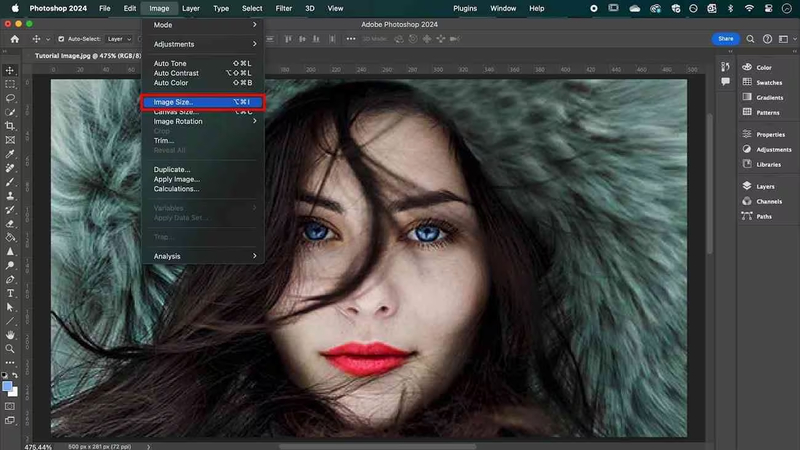
Paso 2: Ahora, se abre una ventana emergente que muestra el Tamaño de Imagen, y también podrás ver varias opciones más. Ahora, puedes especificar la altura y el ancho de la foto que deseas editar. Al hacer clic en Aceptar, podrás distorsionar la foto en diferentes áreas.
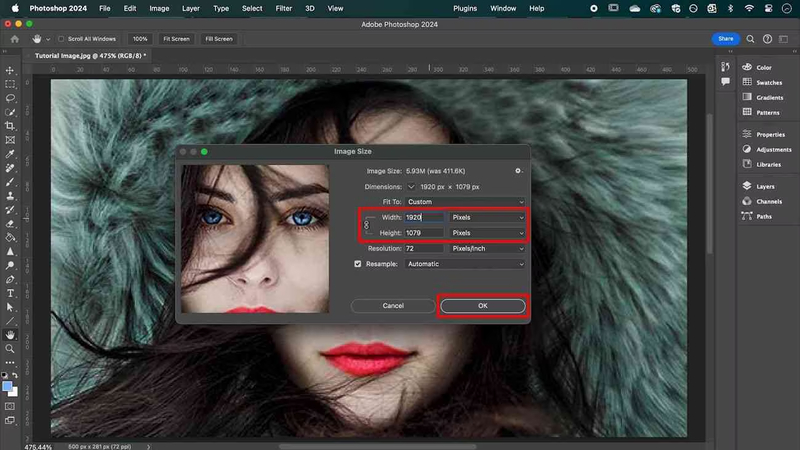
Paso 3: Ahora puedes hacer clic en el botón Filtro para mejorar la imagen pixelada. Después de visitar el menú desplegable, puedes ver una variedad de filtros como el Corrección de Lente y el Filtro Cámara RAW. Continúa abriendo el panel de la derecha después de elegir los Filtros Neuronales.
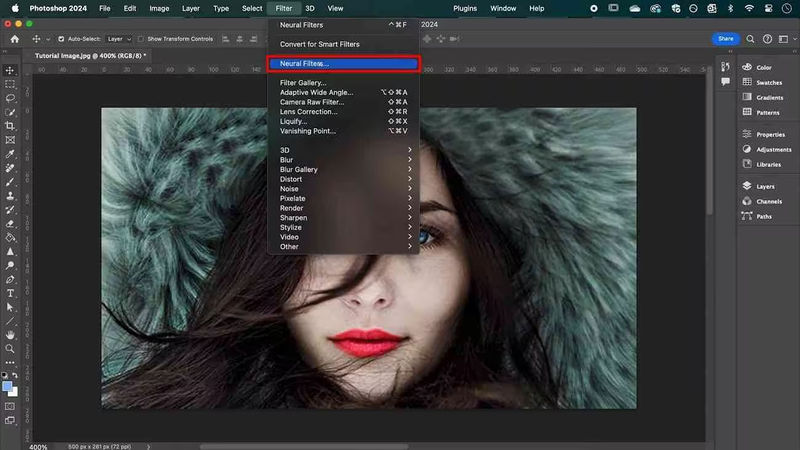
Paso 4: Selecciona el filtro "Restauración de Fotos" y dirígete a la parte derecha de la pantalla. Tendrás acceso a una variedad de opciones de reparación de fotos si eliges esta opción. Si deseas aumentar la mejora de la foto y la proporción de Mejora de Cara, debes deslizar hacia la izquierda y la derecha.
También puedes personalizar la configuración de reducción de ruido haciendo clic en el botón Ajustes. Una vez que estés satisfecho con los resultados que has obtenido, debes hacer clic en el ícono Aceptar y esto guardará todas las configuraciones.
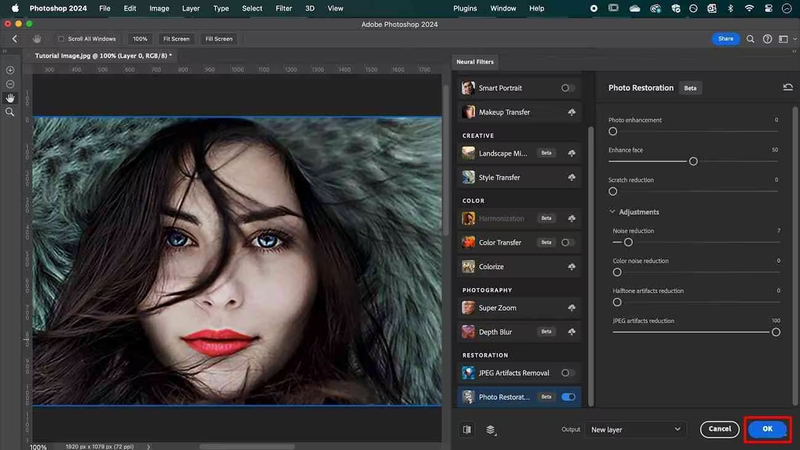
Parte 3. ¿Cómo Aumentar la Resolución de una Imagen JPEG con Pixelcut?
Pixelcut es una herramienta impresionante que te ayuda a personalizar la resolución de las imágenes rápidamente. Dado que es una herramienta en línea, no te pide que instales ningún software para mejorar la resolución de las imágenes. En cambio, simplemente acceder a la página oficial será suficiente para ayudarte a mejorar la resolución de las imágenes. A pesar de ser una herramienta en línea, Pixelcut te permite eliminar el desenfoque de las imágenes y hacer que las imágenes menos claras se vean más claras y nítidas.
Aparte de ofrecer excelentes operaciones de mejora de fotos, Pixelcut también es capaz de ofrecer varias características de edición de fotos, como la eliminación de fondos negros, el cambio de color o la eliminación de objetos de las imágenes.
¿Cómo convertir una imagen JPG a una imagen de resolución más alta con Pixelcut?
Paso 1: Después de usar el navegador web preferido, debes visitar la página oficial de Pixelcut y hacer clic en el ícono Subir Imagen. Ahora puedes importar la foto de la que quieres aumentar la resolución, y Pixelcut no tardará en subir la imagen seleccionada a la ventana principal de la página.
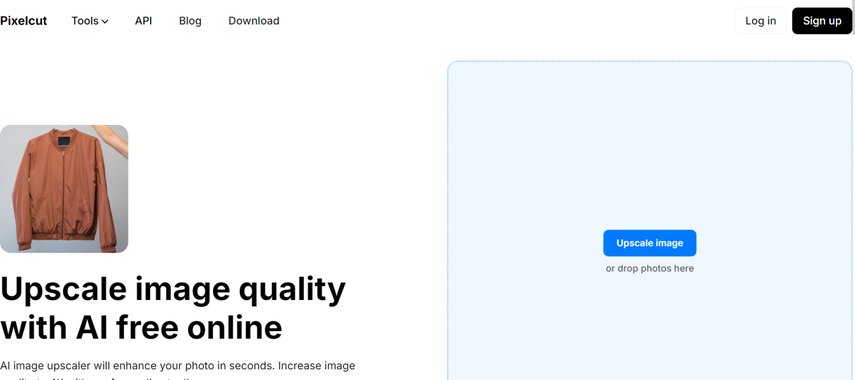
Paso 2: En esta fase, debes elegir la calidad de aumento de resolución adecuada, ya que de esta manera será posible aumentar la resolución de las imágenes. Pixelcut podría tardar un tiempo en cambiar la resolución de las imágenes, dependiendo de la velocidad de Internet.
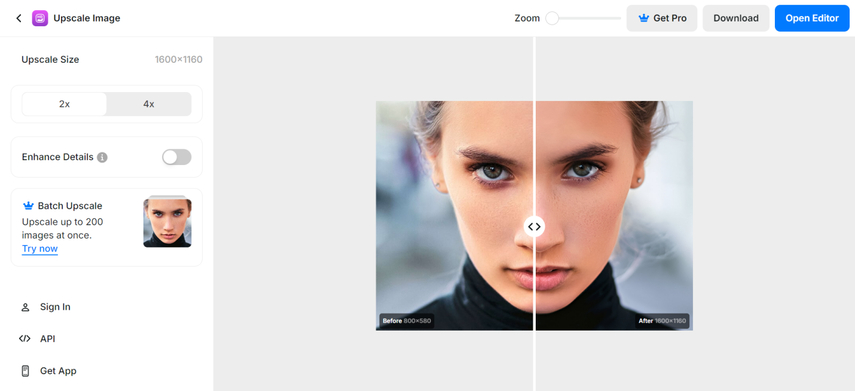
Paso 3: Después de revisar la imagen y comprobar si estás satisfecho con el aumento de la resolución de las imágenes, ahora puedes hacer clic en el ícono Descargar para exportar la imagen mejorada a la carpeta preferida en tu computadora.
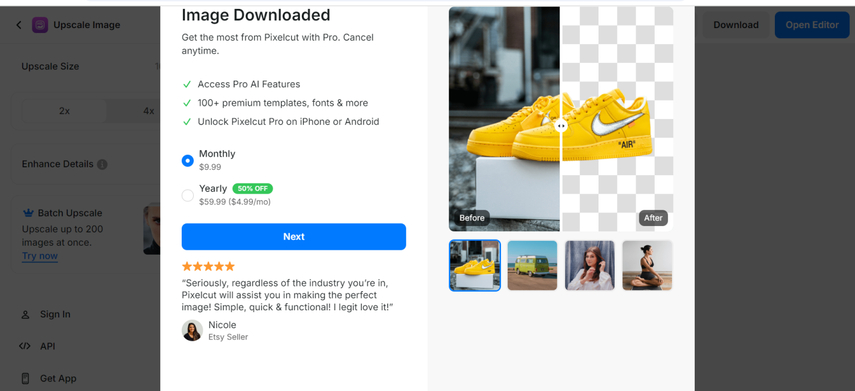
Palabras Finales
Gracias a esta excelente guía, saber cómo aumentar la resolución de las imágenes JPG se ha vuelto sencillo, donde hemos enumerado tres excelentes métodos. Optar por Adobe Photoshop y Pixelcut es una forma adecuada de aprender cómo mejorar la calidad de las imágenes JPG, pero la interfaz de usuario de Adobe Photoshop y la velocidad de Pixelcut quizás te hagan optar por una tercera opción.
HitPaw FotorPea parece ser la mejor manera de mejorar la calidad de las imágenes de muchas maneras sin que tengas que realizar ninguna operación manual. Solo te pide que subas la foto a la página de HitPaw FotorPea y dejes que los 7 modelos de IA hagan el resto.






 HitPaw Univd
HitPaw Univd HitPaw VikPea
HitPaw VikPea HitPaw VoicePea
HitPaw VoicePea



Compartir este artículo:
Valorar este producto:
Juan Mario
Redactor jefe
Trabajo como autónomo desde hace más de cinco años. He publicado contenido sobre edición de video, edición de fotos, conversión de video y películas en varios sitios web.
Más ArtículosDejar un comentario
Introduce tu opinión sobre los artículos de HitPaw